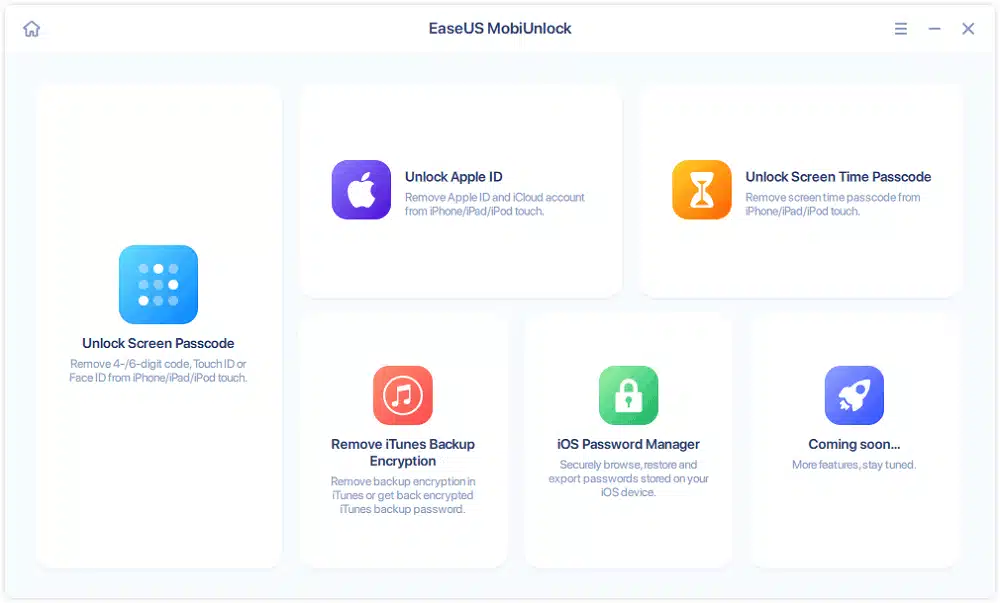Er zijn enkele specifieke omstandigheden waarin we geïnteresseerd zijn om te weten hoe Apple ID van onze iPhone of iPad te verwijderen. Bijvoorbeeld als we ons wachtwoord zijn vergeten of als we van plan zijn ons apparaat uit te lenen of weg te doen zonder onze privacy en veiligheid in gevaar te brengen. We zullen ook geïnteresseerd zijn in hoe we dit moeten doen als we meer dan één Apple-account hebben.
In dit bericht gaan we alle beschikbare opties bekijken om deze taak uit te voeren. Maar voordat we het proces starten, moeten we onthouden dat het handig is om een lokale back-up van alle gegevens te maken, uit te loggen op al onze apparaten en actieve abonnementen te bekijken, aangezien dit alles wordt geannuleerd zodra we het account verwijderen.
Het verwijderen van Apple ID is altijd een snelle manier om problemen op te lossen, zoals een vergeten wachtwoord of een verloren of gestolen apparaat. Er zijn echter andere methoden die we kunnen gebruiken.
Onze favoriete oplossing: EaseUS MobiUnlock
Van alle tools die EaseUS ons biedt, is er één specifiek ontworpen om dit soort problemen op te lossen: EaseUS MobiOntgrendelen.
Als het gebeurt dat we het wachtwoord van onze Apple ID zijn vergeten, kunnen we de sessie niet sluiten of het account verwijderen. Maar dat niet alleen: we zullen ook met veel beperkingen te maken krijgen als het gaat om het omgaan met onze iPhone. Gelukkig is de functie "Ontgrendel Apple ID", speciaal ontworpen om dit soort problemen op te lossen, komt ons te hulp zodat we de controle over ons apparaat kunnen terugkrijgen.
Nadat we de software hebben gedownload en op onze computer hebben geïnstalleerd, hoeven we alleen maar dit eenvoudige proces te volgen, dat uit vier stappen bestaat:
stap 1: Start EaseUs MobiUnlock op uw computer en verbind uw iPhone met een kabel. Kiezen "Ontgrendel Apple ID".
Stap 2: Zodra ons apparaat wordt herkend, klikt u op "Start" en het zal beginnen met het downloaden van een firmware. Na het downloaden klikken we op "Nu ontgrendelen".
stap 3: Er verschijnt een waarschuwingsscherm en we volgen de instructies die het ons vraagt. Klik vervolgens op "Ontgrendelen".

Stap 4: Wacht tot je Apple ID is verwijderd. U kunt dan weer toegang krijgen tot het apparaat met een nieuwe Apple ID.
Andere manieren om Apple ID van ons apparaat te verwijderen
Naast de oplossing die u voorstelt EASEUS, zijn er andere, meer specifieke situaties die het gebruik van andere methoden kunnen vereisen. Laten we ze hieronder bekijken:
Find My iPhone
Zoek mijn iPhone is een applicatie die speciaal is ontworpen voor die Apple-gebruikers die Apple ID gebruiken. Het is beschikbaar op alle apparaten met iOS 5 en hoger, evenals Macs met OS X 10.7.5 Lion. Het is volledig gratis en bevat veel functies.
Zoals de naam al aangeeft, zal deze app erg handig zijn voor het geval we onze iPhone verliezen. Het zal ons helpen, via een ander iOS-apparaat, om het te vinden en onze gegevens op veel verschillende manieren te beschermen: lokaliseer het op een kaart, blokkeer het op afstand of verwijder alle gegevens die het bevat.
Om vooral de aandacht te vestigen op "Verloren modus" van Find My iPhone, dat ons toestel kan blokkeren met een toegangscode. Om deze applicatie te gebruiken en van al deze voordelen te profiteren, is het natuurlijk noodzakelijk dat we deze eerder hebben ingeschakeld in de iCloud-configuratie.
Apple-ondersteuningsservice
Laten we tot slot eens kijken hoe Apple Support ons kan helpen het probleem van het verwijderen van Apple ID op te lossen. Deze ondersteuningsdienst kan erg handig zijn als we niet zeker weten of we een Apple ID hebben of gewoon zijn vergeten wat het is.
Om erachter te komen wat onze Apple ID is, hoeven we dus alleen maar onze naam en e-mailadres in te voeren op deze site: iforgot.apple.com.
Maar als ons doel simpelweg is om Apple ID te verwijderen, is het te volgen proces als volgt:
- Ten eerste hebben we toegang privacy.apple.com
- Dan gaan we naar de afdeling "Gegevens en privacy" en vandaar naar "Beheer uw gegevens".
- Onderaan raken we elkaar aan "Verzoek om uw account te verwijderen."
- Vervolgens moeten we onder de weergegeven opties de reden voor de verwijdering* kiezen en valideren met de knop "Doorgaan met".
- Ten slotte bevestigen we de actie opnieuw, zodat het Apple ID-account permanent wordt verwijderd.
(*) Voordat we verder gaan, wordt er een pagina weergegeven met alles wat we gaan verliezen als we ons Apple-account verwijderen, zodat we over alle informatie kunnen beschikken voordat we verder gaan.
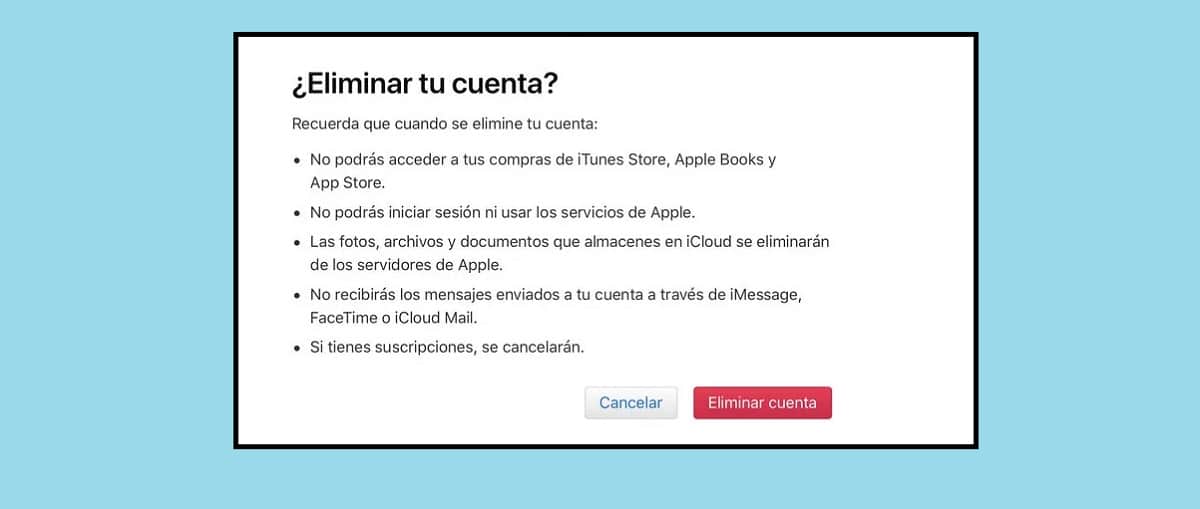
Verwijder Apple ID van een vorige gebruiker
Tot slot een geval dat met enige regelmaat voorkomt: we hebben een gebruikte iPhone gekocht en ontdekt dat de vorige eigenaar niet voorzichtig is geweest met het verwijderen van zijn Apple ID-account. Dit is een probleem, want als het niet wordt verwijderd, kunnen we het onze niet gebruiken op het nieuwe apparaat.
Om het probleem op te lossen, Het is van essentieel belang dat de verkoper of vorige eigenaar ons de nodige gegevens verstrekt voor de verwijdering ervan.Nee. Met die gegevens in ons bezit hoeven we alleen maar het volgende te doen: ga naar icloud.com, klik op de knop "Zoeken", kies het apparaat en verwijder het uit het account.